
Windows 10 har en rekke temaer som er tilgjengelige. Noe som gjør at vi kan endre utseendet til teamet til enhver tid. Som standard er det et tema som er valgt, som er det som brukes på datamaskinen. Men når vi vil, å kunne velge et annet tema som vi anser som mer interessant eller som er bedre for teamet.
Sannheten er at det å være i stand til å endre dette på datamaskinen er veldig enkelt. Men det er sikkert brukere som fremdeles har liten erfaring med Windows 10. Derfor, hvis du vil endre tema, vil vi vise deg nedenfor trinnene vi må følge i denne forbindelse. De er ikke kompliserte i det hele tatt.
Først av alt, som det er vanlig i denne typen situasjoner, må vi åpne windows 10 innstillinger. Vi har to måter å gjøre dette på. Vi kan bruke Win + I-tastekombinasjonen. Vi kan også åpne startmenyen og klikke på tannhjulikonet. Begge måtene lar deg åpne den konfigurasjonen.
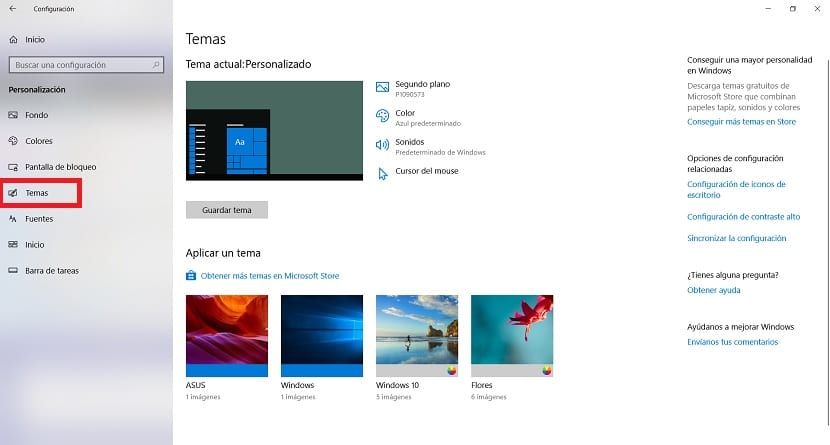
Når du er inne i den, vi må gå inn i tilpasningsdelen. Det er en av seksjonene på skjermen. Deretter, når vi er inne i den, må vi se på kolonnen på venstre side. Et av alternativene i denne kolonnen er Temaer du må klikke på.
Da er vi allerede i denne delen av emnene. I den kan vi se temaene vi har tilgjengelig for bruk i Windows 10. I tillegg til å kunne velge den vi vil bruke i operativsystemet på den tiden. I tillegg, hvis vi vil, har vi muligheten for Få flere temaer i Microsoft Store.
Nå er det bare å velg temaet du vil bruke i Windows 10 og du kan se hvordan den er installert på datamaskinen. Hvis du ikke var overbevist om hvordan grensesnittet så ut, er absolutt denne typen endringer noe som vil interessere deg. Også veldig enkelt å endre.